Grass Valley EDIUS v.5.0 Benutzerhandbuch
Seite 94
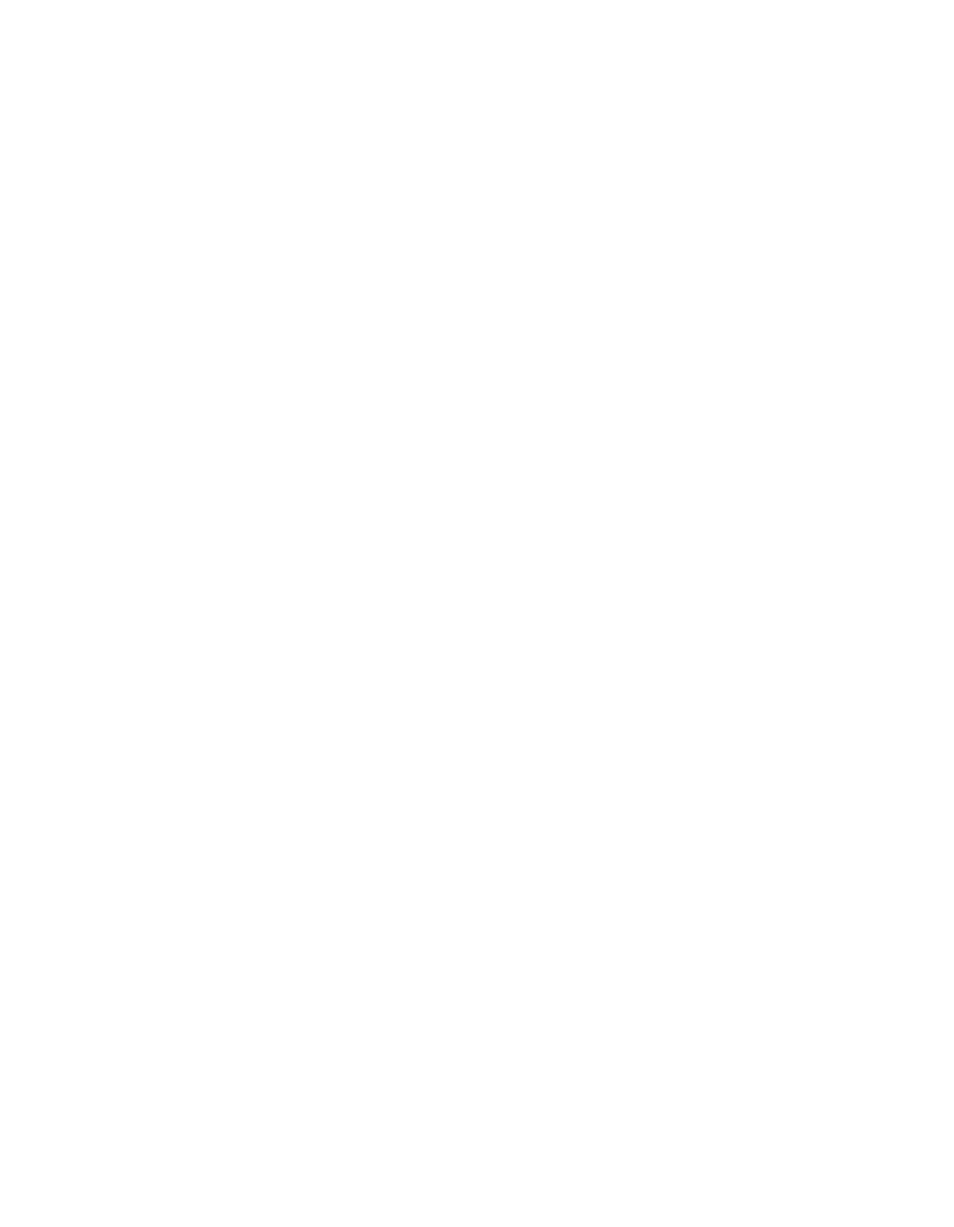
94
EDIUS — Referenzhandbuch
Abschnitt 1 — Grundlagen
Hinweis: Wählen Sie im Dialogfeld „Offline-Clip wiederherstellen“ die Option
„Nicht verwendete Clips auf Timeline entfernen“, um nur die Clips, die auf der
Timeline verwendet werden, in der Offline-Clip-Liste anzuzeigen.
Wenn ein Clip zur Wiederherstellung ausgewählt wurde, wird die
Wiederherstellungsmethode ausgewählt, indem Sie auf die Dropdown-
Listen-Schaltfläche [ ] in der Spalte „Wiederherstellungsmethode“
klicken und die gewünschte Methode aus der Liste wählen. Folgende
Optionen stehen zur Verfügung:
Erneut verknüpfen (Datei auswählen)
Zeigt ein Öffnen-Dialogfeld an, in dem die Quelldatei, mit der der
Offline-Clip erneut verknüpft werden soll, ausgewählt werden kann.
Erneut verknüpfen (Ordner auswählen)
Zeit ein Dialogfeld zur Ordnersuche an. Suchen Sie im angegebenen
Ordner nach den Quelldateien unter demselben Namen wie der
Offline-Clip und wählen Sie die erneut zu verknüpfende Datei aus.
Alles erfassen
Klicken Sie in der linken unteren Ecke des Dialogfelds „Offline-Clip
wiederherstellen“ auf die Schaltfläche
Batch-Capture starten
. Verwenden Sie das
Dialogfeld zur Batch-Erfassung, um den gesamten Clip erneut zu erfassen.
Weitere Informationen zur Batch-Erfassungsmethode finden Sie unter
Nur in Timeline verwendete Bereiche erfassen
Klicken Sie in der linken unteren Ecke des Dialogfelds „Offline-Clip
wiederherstellen“ auf die Schaltfläche
Batch-Capture starten
. Verwenden
Sie das Batch-Erfassungs-Dialogfeld, um die in der Timeline verwendeten
Bereiche des/der Offline-Clips erneut zu erfassen.
Weitere Informationen zur Batch-Erfassungsmethode finden Sie unter
Nicht erfassen
Wenn diese Methode ausgewählt wurde, werden Offline-Clips nicht erneut
verknüpft oder erfasst.
3.
Wählen Sie im Dialogfeld zum Öffnen bzw. zur Ordnersuche die
Quelle aus und klicken Sie auf
Öffnen
(Dialogfeld „Öffnen“) oder
OK
(Dialogfeld „Ordner suchen“), um die Quelle erneut mit dem
Offline-Clip zu verknüpfen.
4.
Klicken Sie im Dialogfeld „Offline-Clip wiederherstellen“ auf
Schließen
.